Вы просматриваете блог или другой сайт в WordPress и интересуетесь, из какого шаблона был создан? Посмотрите, как проверить тему WordPress на странице, определить шаблон и найти его самостоятельно в Интернете.

На многих страницах WordPress используются готовые темы, которые после установки изменяют внешний вид страницы и позволяют ей адаптироваться к вашим потребностям — в большей или меньшей степени. Готовые темы — отличный способ ускорить процесс создания веб-сайта. Вы можете использовать их полностью, внося только незначительные изменения или использовать их только в качестве отправной точки для создания своего собственного уникального сайта.
Разумеется, шаблоны, как платные, так и бесплатные, можно легко найти даже в поисковой системе Google или в каталоге WordPress. Что делать, однако, когда мы пришли на чью-то страницу в WordPress, и нам понравился мотив, используемый в нем? Найти его вслепую в каталоге шаблонов практически невозможно. Однако есть простые способы проверить, какую тему использует страница в WordPress. Вы можете сделать это. Имя шаблона легко найдет его.
Ручная проверка имени темы, используемой на странице WordPress.
Первый способ — вручную, вручную проверить тему на странице, посмотрев на источник (код) страницы. Это не так сложно, потому что название темы отображается там много раз, и этого достаточно, чтобы ее найти.
Для этого перейдите на страницу WordPress, которую вы хотите проверить, а затем щелкните правой кнопкой мыши в любом месте страницы. Выберите в раскрывающемся меню «Источник страницы» или «Исследуйте элемент « в зависимости от вашего браузера.
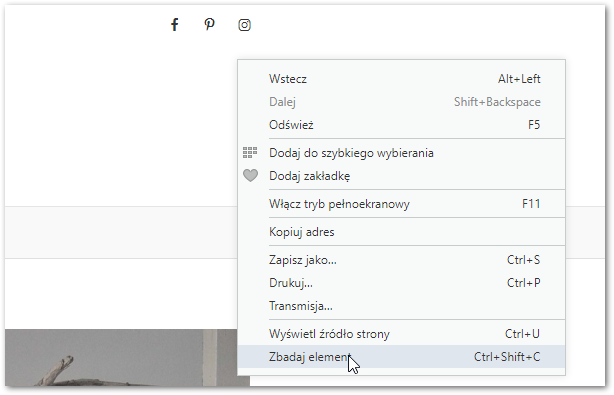
Появится предварительный просмотр сгенерированной страницы HTML. Теперь нажмите комбинацию клавиш CTRL + F, для расширения поисковой системы. Введите в нем следующую выдержку:
/ Wp-содержание / темы /
Любая ссылка на файл, который находится в папке / wp-content / themes / nazwa_motywu /, должен быть найден. Что следует / — имя папки с темой, которую вы ищете. Имя папки в большинстве случаев соответствует названию самой темы. Например, на скриншоте ниже вы можете видеть, что тема, которую использует страница, называется «край».
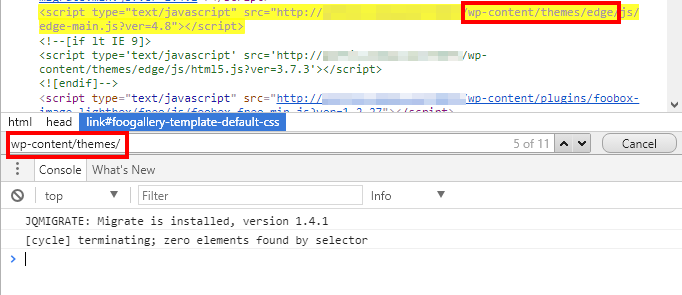
Теперь вы можете перейти в поиск Google и искать названия тем с запиской «Тема WordPress», например. «Тема красной темы». Появится страница, где вы можете найти тему — скачать (если она бесплатно) или купить (если она уплачена).
Автоматически проверять название темы на странице WordPress
Если у вас есть проблемы с поиском имени темы в коде страницы с помощью браузера, вы можете использовать другое решение. Доступны онлайн-инструменты, которые сканируют сами страницы для получения информации о теме и отображают имя шаблона. Одной из этих страниц является WordPress Theme Detector.
Перейти к WordPress Theme Detector
После входа на вышеуказанную страницу просто введите адрес веб-сайта в WordPress, тему которого вы хотите проверить. Подтвердите введенный адрес и дождитесь, пока WordPress Theme Detector сканирует страницу и отображает информацию о теме.
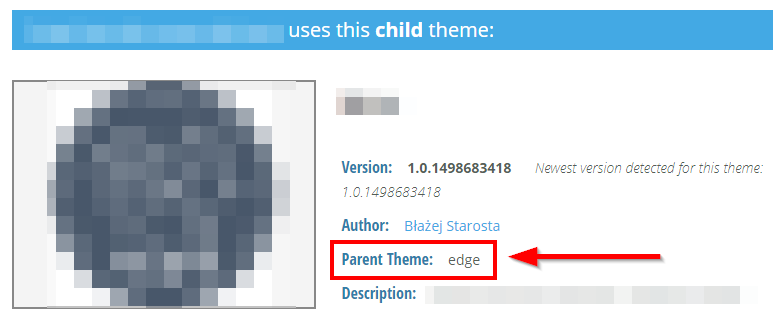
Здесь изображен автор мотива, название мотива, а также информация о том, является ли он обычным мотивом или так называемым мотивом. child-theme (детская тема или тема для детей, которая вводит собственные изменения на основе основного шаблона). Если это детская тема, созданная автором страницы, все в порядке — на странице будет отображаться информация об основной теме, на которую ссылается дочерняя тема, поэтому вы проверите, как используется страница. Вся информация может быть найдена в поле «Стиль» или «Родительская тема».






